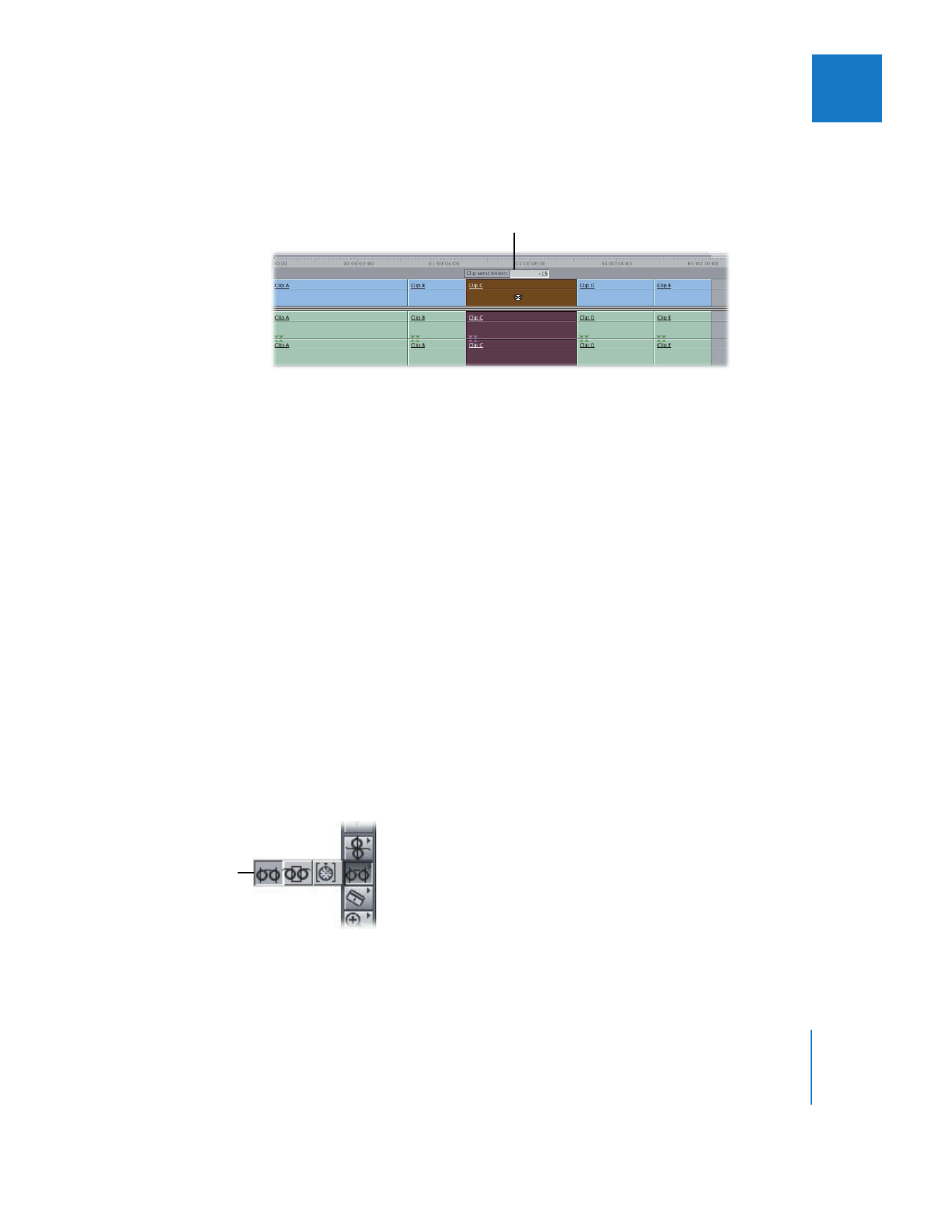
Clipinhalt verschieben im Fenster „Timeline“
Die Funktion Clipinhalt verschieben ändert nicht die Position oder die Dauer eines Clips
im Fenster „Timeline“. Sie ändert nur, welcher Teil der Clip-Medien im Fenster „Timeline“
angezeigt wird. Das Werkzeug „Clipinhalt verschieben“ ermöglicht das gleichzeitige
Bewegen der In- und Out-Punkte eines Clips.
Das Timecode-Feld zeigt die
Dauer der Verschiebung an.
Dieses Verschieben von
Objekten geschieht
mit dem Werkzeug „Clip-
inhalt verschieben“.
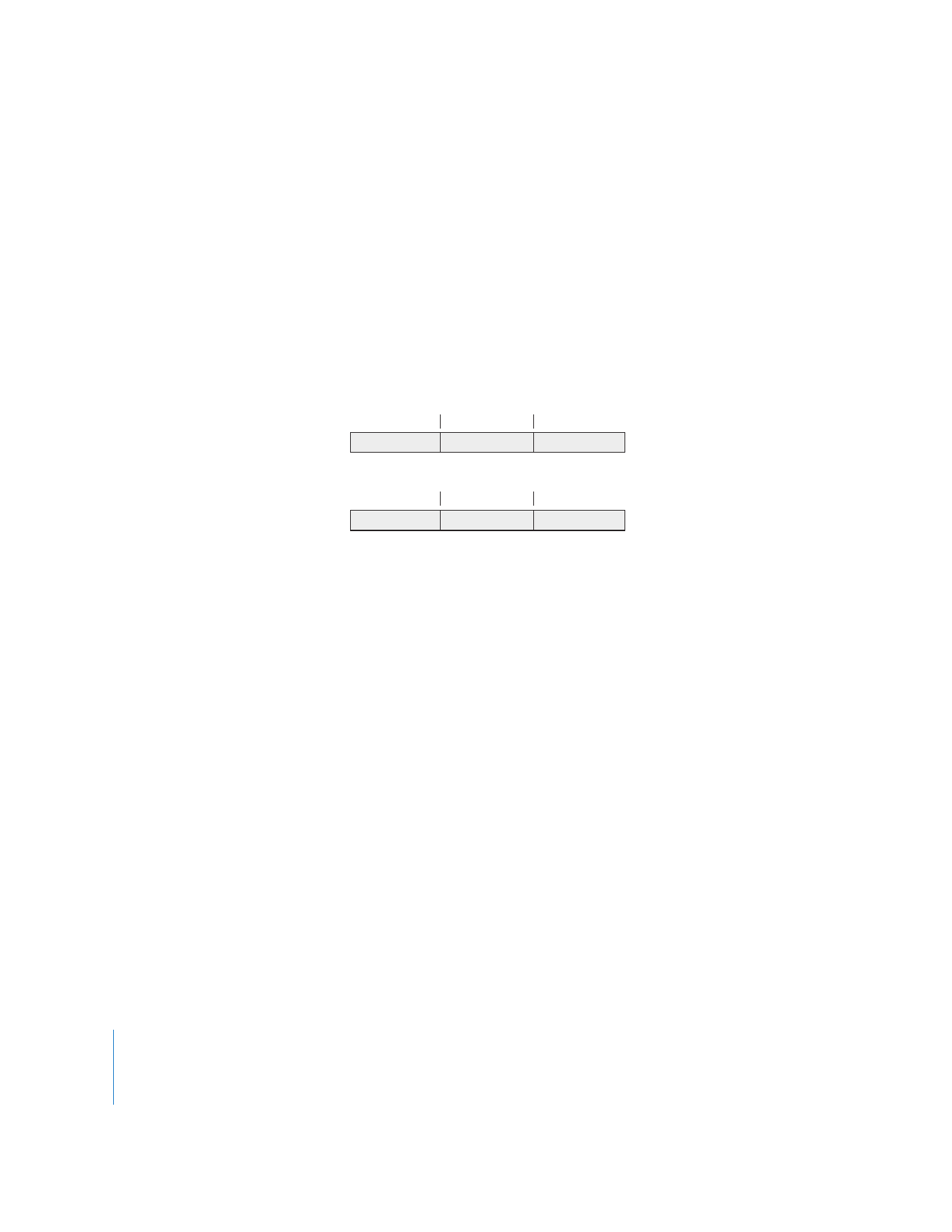
358
Teil III
Feinabstimmung des Schnitts
Immer wenn Sie Clips im Fenster „Timeline“ so anordnen, dass Schnittmarken an Musik-
Beats oder anderen fixierten Synchronitätspunkten in einer Sequenz ausgerichtet wer-
den, kommt es darauf an, dass die Clips ihre Position halten. In solchen Situationen
haben Sie kaum Spielraum zum Anpassen Ihres Clips, denn die Dauer des Clips können
Sie nicht ändern. Sie können den Clip auch nicht an eine andere Stelle im Fenster
„Timeline“ bewegen, weil dadurch die Ausrichtung an den Beats der Musik oder an
anderen Synchronitätspunkten in der Sequenz verloren gehen würde. Sie können also
nur die In- und Out-Punkte des Clips gleichzeitig bewegen, damit sich die Dauer des
Clips dadurch nicht ändert.
Es verändert sich der Teil des Clips, der in der Sequenz zu sehen ist, die Position des
Clips in der Sequenz bleibt aber dieselbe. Es gibt weder Auswirkungen auf die benach-
barten Clips noch auf die Gesamtdauer der Sequenz.
Im obigen Beispiel ändert der Schnitt „Clipinhalt verschieben“ die In- und Out-Punkte
von Clip B, aber nicht dessen Dauer oder seine Position innerhalb der Sequenz. Beim
Abspielen der Sequenz ist ein anderer Teil der Medien von Clip B zu sehen.
Hinweis:
Zum Verschieben eines Clipinhalts muss dieser Bearbeitungsränder an bei-
den Seiten aufweisen, d. h. es müssen vor dem Anfang und nach dem Ende des Clips
zusätzliche Medien verfügbar sein. Wenn Sie Probleme mit dem Verschieben des Clip-
inhalts haben, überprüfen Sie, ob der Clip tatsächlich an beiden Enden
Bearbeitungsränder aufweist.
Sie können den Clipinhalt durch Verschieben schneiden, indem Sie das Werkzeug
„Clipinhalt verschieben“ oder Timecode verwenden.
A
B
C
A
B
C
00:00:10:00
00:00:30:00
00:00:17:00
00:00:37:00
Vor dem Schnitt
Nach dem Schnitt
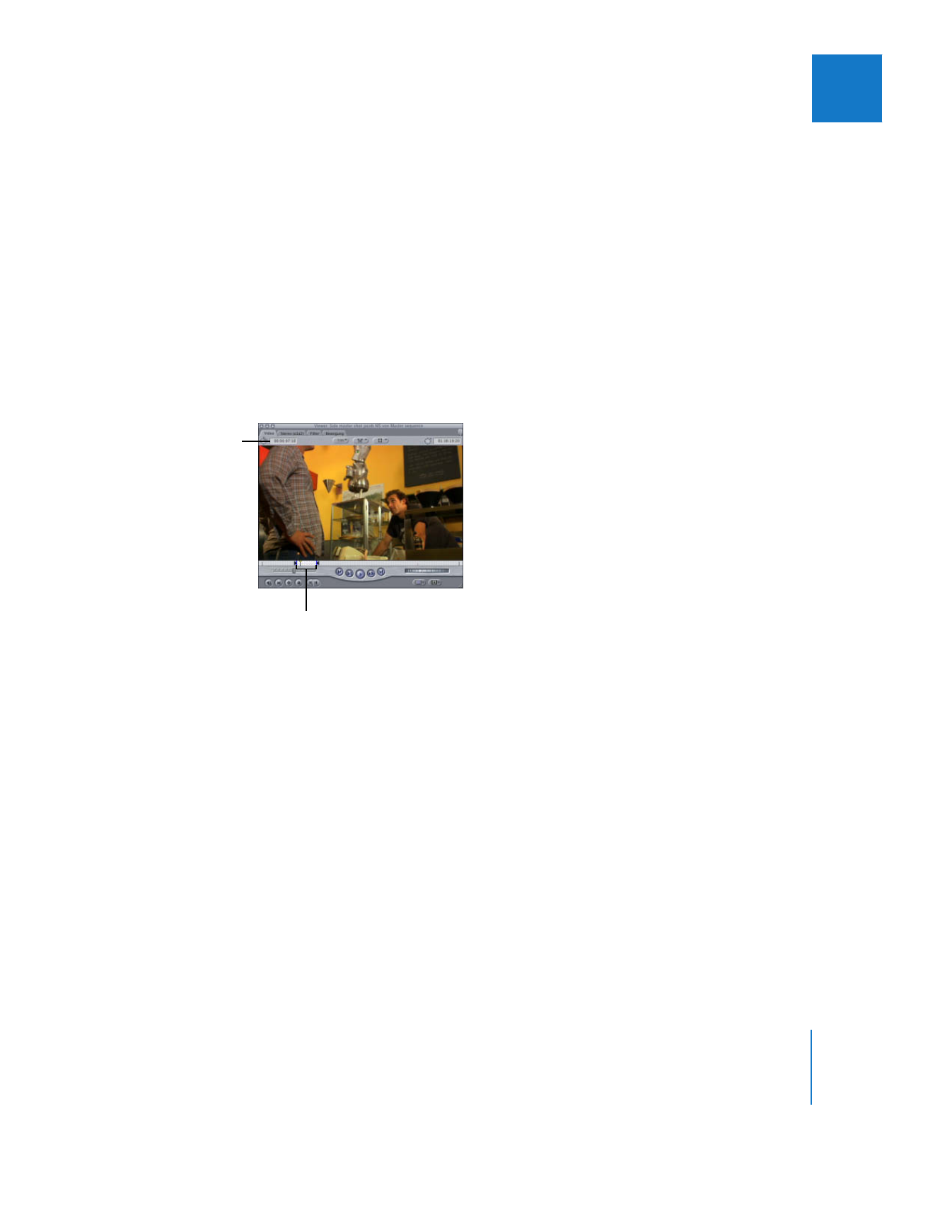
Kapitel 18
Ausführen spezieller Schnittfunktionen
359
III